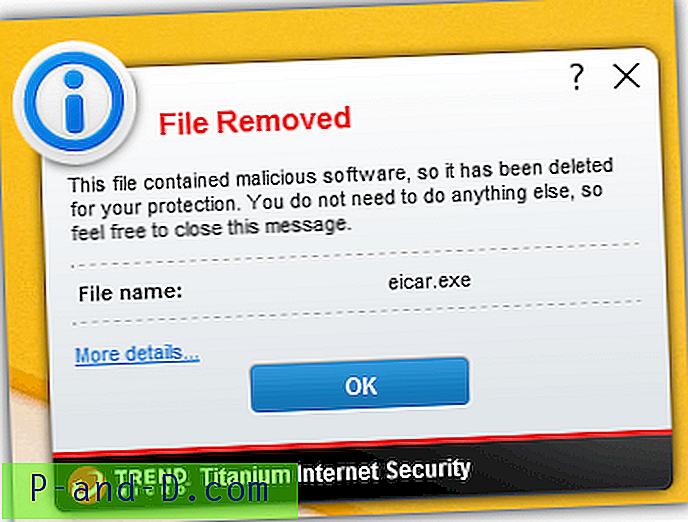„YouTube“ yra puikus pramogų ir informacijos ir pramogų šaltinis ir yra populiariausia vaizdo transliacijos platforma, turinti daugiau nei milijardą mėnesio aktyvių vartotojų. „YouTube“ yra puikus žinių šaltinis, teikiantis milijonams naudingų vaizdo įrašų. Ji didesnė nei kai kurios populiariausios paieškos sistemos, tokios kaip „Bing“, „Yahoo“ ir „Seznam“. „YouTube“ sėkmė gali būti įskaityta į jos pajamų modelį, pagal kurį ji uždirba ir moka kūrėjams. Jūs gaunate filmus, naujienas, laidas, bendrosios paskirties vaizdo įrašus, dienoraščius, patarimus, įsilaužimus ir visą beprotišką medžiagą, kurios jums prireiks, kad galėtumėte nemokamai bendrauti. Taigi, jei ieškote „Chrome“ plėtinio, kad galėtumėte atsisiųsti „YouTube“ vaizdo įrašus, tiesiog skaitykite toliau.
„Google“ nepalaiko tiesioginio „YouTube“ vaizdo įrašų atsisiuntimo į sistemos saugyklą. Taip pat nėra skatinama tokia programinė įranga, kuri reklamuoja „YouTube“ vaizdo įrašų atsisiuntimą. Nors atsisiųsti vaizdo įrašus galite neprisijungę iš programos mobiliesiems, ji paleidžiama tik „YouTube“ programoje. Tačiau yra daugybė trečiųjų šalių programų, kurios padeda atsisiųsti vaizdo įrašus / garso įrašą (mp3) iš „YouTube“ tiesiai į kompiuterio saugyklą.
„YouTube Downloaders“ yra geriausia „Chrome“ naršyklės prieinama programinė įranga, skirta vaizdo ir garso failams išsaugoti įrenginio saugykloje. Jie leidžia nemokamai saugoti failus skirtingomis rezoliucijomis. Šiandien šiame įraše papasakosiu, kaip galite nemokamai atsisiųsti „YouTube“ vaizdo įrašus naudodami „Chrome“ plėtinį, skirtą „Windows“, „Mac“ ir „Linux“.
Pastaba: internetinėje parduotuvėje nerasite jokio „chromo“ plėtinio, leidžiančio atsisiųsti „YT“ vaizdo įrašus. Žemiau pateiktuose veiksmuose nurodoma, kaip įdiegti jį naudojant kūrėjų režimą.
Mes nepatvirtiname jokios toliau pateiktos programinės įrangos ir nesame su ja susiję jokia forma. Naudokite programą asmeniniams tikslams.
Kaip atsisiųsti „YouTube“ vaizdo įrašus naudojant „Chrome“ plėtinį?
Čia yra paprasti veiksmai, kaip atsisiųsti „YouTube“ vaizdo įrašus su „Chrome“ plėtiniu.
1. Atsisiųskite „YT Downloader Zip“ failą iš „Addoncrop“ svetainės.

2. Ištraukite ZIP failą. Paprastas dvigubas paspaudimas automatiškai ištrauks failą.

3. Atidarykite „Chrome“ plėtinio URL naudodami „chrome: //“ plėtinį ir įgalinkite kūrėjų režimą.
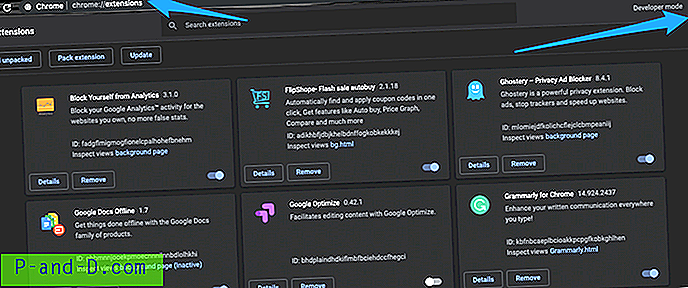
4. Dabar spustelėkite „ Įkelti neišpakuotą“ ir įkelkite išskleistą failą.
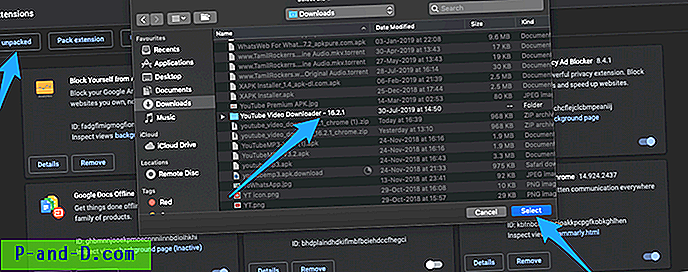
5. „Chrome“ plėtinys pridedamas prie „Google Chrome“ naršyklės.
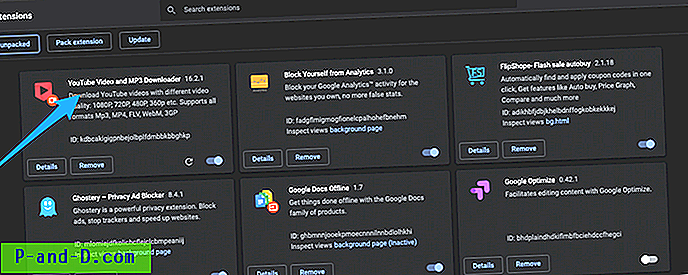
6. Plėtinys automatiškai pridedamas prie „Chrome“ su atsisiuntimo nuorodomis tiesiai po vaizdo įrašo pavadinimu. Vaizdo įrašus galite atsisiųsti naudodami 4K, 720P, 480P, 360P, taip pat galite atsisiųsti vaizdo įrašus nutildytu režimu be jokio garso.
Plėtinys taip pat leidžia nemokamai atsisiųsti garso failą MP3 ir WebM formatu. Tiesiog vienu paspaudimu.
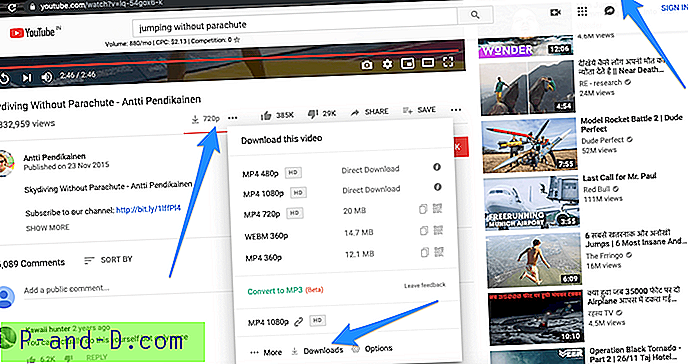
7. Taip pat gausite specialų prietaisų skydelį, skirtą atsisiuntimo eigai stebėti. Džiaugsmas!

Atsisiųskite „YouTube“ vaizdo įrašus naudodami „Savefrom“ plėtinį
„Savefrom“ yra populiariausia „YouTube Downloader“ paslauga, žinoma daugeliui. Tai galima nemokamai naudoti ir gana lengva. Tai buvo viena iš pirmųjų internete siūlomų nemokamų „YouTube“ įkėlimo paslaugų, todėl tai tapo viena iš dažniausiai naudojamų svetainių vaizdo įrašams atsisiųsti. Galite įdiegti „Savefrom“ plėtinį „Chrome“ ir tiesiogiai mėgautis atsisiuntimais iš „YouTube“ puslapio.
1. Pridėkite „Chameleon“ plėtinį iš „Google“ internetinės parduotuvės
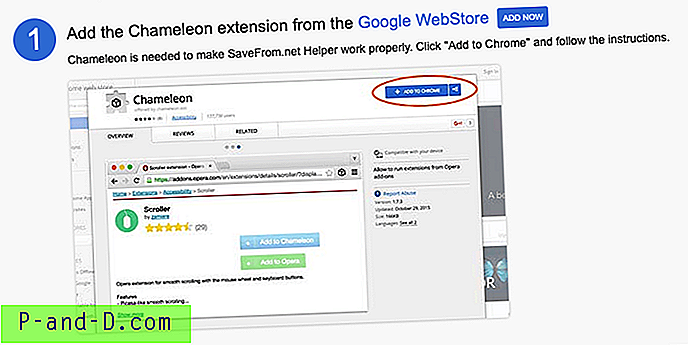
2. Norėdami naudoti „SaveFrom.net Helper“ savo „Google Chrome“ naršyklėje, tiesiog pridėkite plėtinį iš „Opera“ priedų
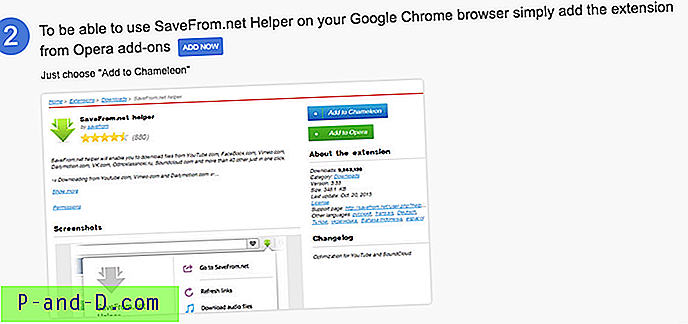
3. „SaveFrom.net Helper“ dabar galima naudoti iš „YouTube“ naudojant atsisiuntimo mygtuką.
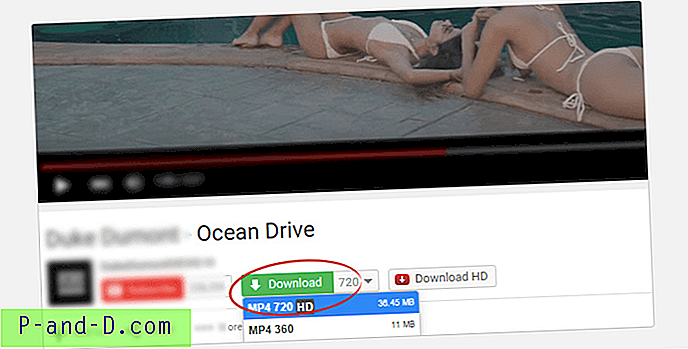
Kiti populiarūs „Video Downloader Chrome“ plėtiniai
Čia yra kiti populiarūs „Chrome“ plėtiniai, skirti nemokamai atsisiųsti „YouTube“ ir kitus vaizdo įrašus
1. „FastestTube“
„FastestTube“ yra „Chrome“ plėtinys, dėl kurio vaizdo įrašų atsisiuntimas yra paprastas. Tiesiog įdiekite priedą rankiniu būdu, atidarykite YT svetainę ir pamatysite atsisiuntimo nuorodą. Įdiegimas yra šiek tiek sudėtingas, tačiau pridėjus „Chrome“, siuntimo priemonė veikia kaip žavesys. Atidarę naują „YouTube“ vaizdo įrašą, prie vaizdo įrašo pridėsite mygtuką Atsisiųsti, kurį spustelėję galite atidaryti meniu, kuriame galite atsisiųsti vaizdo įrašus garso ir vaizdo formatais. Vaizdo įrašą galite išsaugoti MP4 formato 360p arba 720p vaizdais. Taip pat galite atsisiųsti tik garso failą.
Skaitykite - nemokamas „Android“ skirtas „YouTube Downloader“ programas
Gaunate skelbimų blokatorių ir keletą kitų funkcijų, kurios keletą kartų veikia mažai dėmingi ir netinkamai veikia. Instaliacija taip pat yra šešėlinė. Bet kai tik suprasite, priedas veikia sklandžiai ir be jokių problemų.
Čia yra paprasti veiksmai, kaip pridėti „FastestTube“ prie „Chrome“.
- Atsisiųskite ir ištraukite ZIP failą.
- Dabar įdiekite šikšnosparnių failą, install.bat
- Naršyklėje atidarykite „ chrome: //“ plėtinį
- Įgalinti kūrėjų režimą
- Dabar vilkite ir numeskite greičiausiasio elemento_xx_xx
- Papildinys įdiegs ir pridės save prie „Chrome“. Padaryta!
Apsilankykite „FastestTube“
2. „YouTube“ spustelėdami
„YouTube by Click“ yra paprasta ir galinga vaizdo įrašų siuntimo programa, palaikanti ne tik „YouTube“, bet ir kitas populiarias svetaines, tokias kaip „Dailymotion“, „Vimeo“, „Facebook“, „Instagram“ ir dar daugiau. „YouTubeByClick“ palaiko visus formatus 8K, 4K, HD. Taip pat galite atsisiųsti arba konvertuoti garso failus į ACC, WebM, FLV, WMV, MKV, WAV, 3GP ir dar daugiau. Anksčiau tai buvo „Chrome“ plėtinys, tačiau dabar tai yra „Windows“ programinė įranga, turinti labai paprastą vartotojo sąsają ir gerą atsisiuntimo variklį.
Programinės įrangos automatinio aptikimo funkcija automatiškai rodo iššokantį langą, kai naršote tinklalapyje su vaizdo įrašu. Galite tiesiog pasirinkti formatą ir spustelėti atsisiųsti, kad gautumėte vaizdo failą savo sistemoje. Būdama savita programine įranga, „YTBC“ palaiko „Edge“, „Firefox“ ir IE kartu su „Chrome“.
YTBC kartu su iššokančiu atsisiuntimo pranešimu taip pat turi funkciją, kuria galite įklijuoti vaizdo įrašo URL, pasirinkti formatą, kokybę ir atsisiųsti vaizdo įrašą. Galite atsisiųsti visą grojaraštį ir paversti programinę įrangą vienu spustelėjimu. Nors tai nėra savaime sukurtas „Chrome“ plėtinys, vis dėlto jis yra labai naudingas įrankis, skirtas vos vienu paspaudimu atsisiųsti vaizdo įrašus iš visų populiarių svetainių.
Apsilankykite YTBC
3. „GenYouTube“ plėtinys
„GenYouTube“ taip pat galima įsigyti kaip interneto naršyklės plėtinius ir priedus, kurie gali tiesiogiai pridėti atsisiuntimo mygtuką žemiau „YouTube“ vaizdo įrašo. Plėtiniai galimi „Google Chrome“, „Firefox“ ir „Safari“ naršyklėms.
„GenYouTube“ yra kaip chromo plėtinys, kad būtų sugeneruotas „YouTube“ mygtukas, tačiau tam reikia trečiųjų šalių plėtinių, vadinamų „ TamperMonkey“, palaikymo. Norėdami įdiegti „GenYouTube“ „Chrome“ plėtiniuose, atlikite šiuos veiksmus.
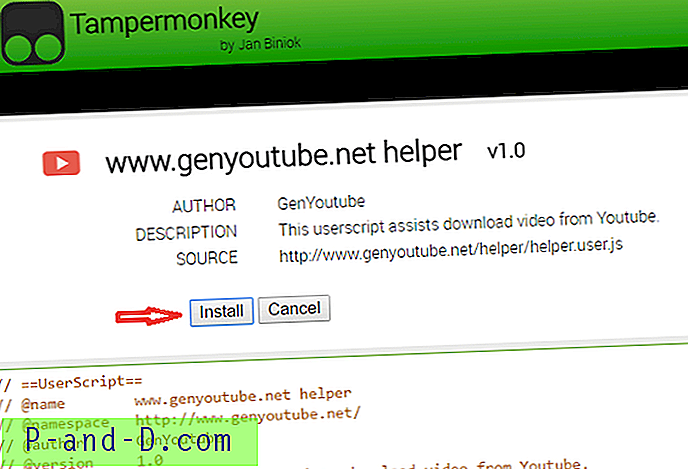
Apsilankykite „GenTube“ plėtinyje
4. „Flash Video Downloader“
Šis plėtinys teigia, kad vaizdo įrašus gali atsisiųsti iš 99% internetinių svetainių. Ir bandyme mes radome tą patį. Be abejo, vieną procentą sudaro „YouTube“. Plėtinį gana lengva naudoti. Jums tereikia įkelti norimą tinklalapį kartu su vaizdo įrašu ir tada tiesiog spustelėti plėtinį, kad patikrintumėte, kokias skirtingas rezoliucijas atsisiųsti. Pasiekite savo pasirinkimą ir padidinkite vaizdo įrašą savo įrenginio saugykloje.
Šis plėtinys yra gana geras ir gali sumažinti jūsų darbą perjungiant svetaines į vaizdo įrašų atsisiuntimą. Tai gali padėti atsisiųsti vaizdo įrašus iš visų socialinės žiniasklaidos svetainių, įskaitant „Twitter“, „Facebook“, „Instagram“ ir kt. Aš labai rekomenduoju šį „Chrome“ plėtinį.
Atsisiųsti FVD
5. „GetThemAll“
Tai yra pats geriausias „Chrome“ atsisiuntimo plėtinys ir, kaip rodo pavadinimas, jis gali padėti atsisiųsti beveik visus puslapio failus.
Tai taip pat palaiko naršyklės sklandumą, o ne keletą kitų plėtinių, dėl kurių chromas tampa sunkus. Vienu metu galite greitai atsisiųsti kelis failus.
Galite pakeisti atsisiuntimo vietą, be to, joje yra papildomų galimybių atsisiųsti iš tarpinių serverių, taip pat galite pakeisti įgaliotojo serverio nustatymus. Turėdamas tokias puikias savybes, „DownloadAll“ yra vienas iš geriausių „Chrome“ plėtinių, skirtų atsisiųsti failus iš interneto.
Atsisiųskite „GetThemAll“
6. Atsisiųskite „YouTube Chrome“
Kitas paprastas atsisiuntimo programos „Chrome“ papildymas vienu spustelėjimu. Įdiegę plėtinį jūsų „chromuotame broswer“, galite lengvai atsisiųsti bet kuriuos „Youtube“ vaizdo įrašus spustelėdami atsisiuntimo nuorodas, rodomas po vaizdo įrašais. Dėl „Google“ politikos, draudžiančios atsisiųsti „Youtube“ vaizdo įrašus, neleidžiama įdiegti tokio žanro „Chrome“ plėtinių.
Čia yra paprasti žingsniai, kaip įdiegti atsisiųsti „YouTube Chrome“
- Atsisiųskite plėtinio ZIP failą
- Išpakuokite ir ištraukite ZIP failą
- Naršyklėje atidarykite „ chrome: //“ plėtinius
- Įgalinkite kūrėjo režimo žymimąjį laukelį
- Spustelėkite mygtuką Įkelti neišpakuotą plėtinį ir įkelkite išgautą aplanką.
- Plėtinys bus pridėtas
- Eikite į „Youtube“ ir mėgaukitės atsisiuntimu.
Apsilankykite DYC
Turinio atsisiuntimas iš „YouTube“ prieštarauja „Google“ politikos 5.B straipsniui;
„Neįsiųskite jokio turinio, nebent pamatysite„ Atsisiųsti “ar panašią nuorodą, kurią„ YouTube “rodė to turinio tarnyboje. Be išankstinio rašytinio „YouTube“ ar atitinkamų licencijavimo davėjų sutikimo negalima kopijuoti, dauginti, sudaryti galimybes naudotis internetu ar elektroniniu būdu perduoti, publikuoti, pritaikyti, platinti, perduoti, transliuoti, rodyti, parduoti, licencijuoti ar kitaip nenaudoti turinio jokiems kitiems tikslams. turinio. „YouTube“ ir jos licencijos išdavėjai pasilieka visas teises, kurios nėra aiškiai suteiktos Paslaugose ir turinyje. “
Pastaba: kai kuriems plėtiniams galite pamatyti iššokantį pranešimą, kad pašalintumėte jį iš naršyklės. Tiesiog atšaukite, nes „Chrome“ nepalaiko „YT downloader“ plėtinių, jame rodomi įspėjamieji pranešimai.
Išvada: naudodamiesi „Chrome“ papildiniu, galite atsisiųsti YT vaizdo įrašus vos vienu spustelėjimu. Juos paprasta naudoti ir jie yra paruošti vartotojui. Taip pat galite atsisiųsti vaizdo įrašus iš kitų populiarių svetainių, naudodami kitus aukščiau išvardytus papildinius. Aš daviau visus infografijos veiksmus, kad pridėčiau „YouTube Downloader“ prie „Chrome“. Jokios formos nesu susijęs su programine įranga. Jei turite kokių nors užklausų, komentuokite žemiau.